Como Sincronizar Apenas Pastas Específicas Com o Dropbox

O Dropbox, por padrão, sincroniza tudo com todos os seus computadores. Mas talvez não seja isso que você quer.
Se você tem o Dropbox instalado em vários computadores ou compartilha uma conta com membros da família, pode haver pastas sincronizadas com o serviço que você não deseja em todas as suas máquinas - especialmente se Você está com pouco espaço no disco rígido.
Felizmente, o Dropbox permite que você escolha quais pastas sincronizam com quais computadores. Ele é chamado de Sincronização Seletiva, mas para encontrá-lo você terá que cavar um pouco.
Primeiro, encontre o ícone do Dropbox na bandeja do sistema. No Windows, há uma boa chance de que você precise clicar na seta para cima, à esquerda da bandeja do sistema, para ver os ícones clicados raramente. Em um Mac, isso estará na barra de menus.

Qualquer que seja o seu sistema operacional, você verá a janela padrão do Dropbox, que inclui uma lista contínua de arquivos recentemente sincronizados. Clique no ícone de engrenagem e, em seguida, clique em "Preferências".
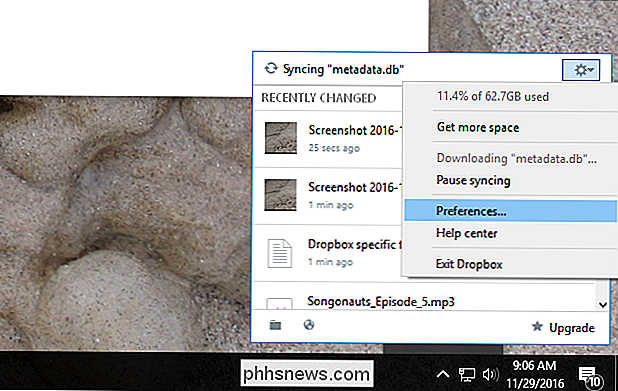
Uma janela será exibida. Clique na guia "Conta" nesta janela e pressione o botão "Sincronização seletiva".
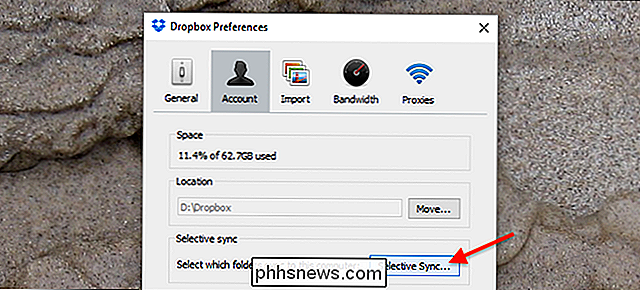
A partir daqui, uma subjanela aparecerá, permitindo que você desmarque pastas ou subpastas específicas. Desmarque qualquer coisa que você não queira sincronizar com o computador que você está usando atualmente. Eu compartilho uma conta com minha esposa, então eu poderia, por exemplo, desmarcar sua pasta de trabalho.
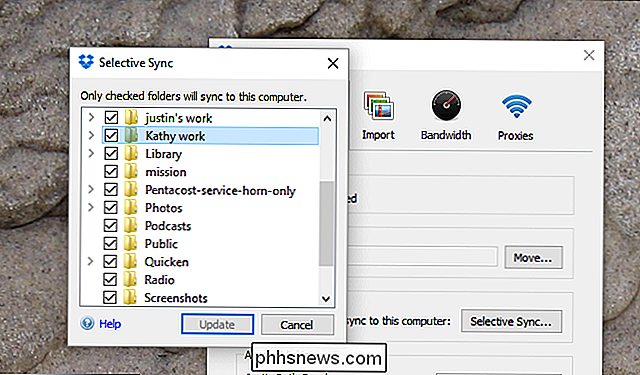
Observe que desmarcar uma pasta não excluirá essa pasta da nuvem ou de qualquer outro computador: tudo isso impede que a pasta determinada seja sincronizada o computador que você está usando atualmente. Se houver arquivos que você não deseja em outros computadores, será necessário repetir esse processo nessas máquinas.
Depois de escolher quais pastas não serão sincronizadas, clique em "Atualizar". O Dropbox solicitará que você confirme sua decisão, explicando o que isso significa.
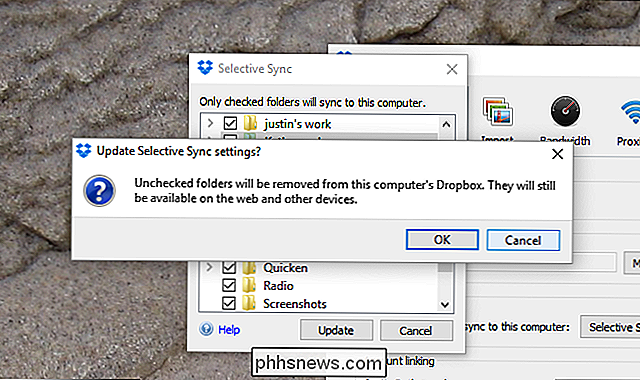
O Dropbox começará a trabalhar na exclusão dos arquivos desmarcados e não os sincronizará a este computador até que você altere a configuração. Como mencionado anteriormente, os arquivos permanecerão disponíveis na web e em qualquer outro computador que você configurou com sua conta do Dropbox.

Como limpar seu Mac e reinstalar o macOS do Scratch
É Hora de vender ou doar seu Mac antigo? Ou você quer apenas um novo começo para limpar sua máquina? Veja como excluir com segurança todos os seus arquivos e instalar uma nova versão do MacOS. Se você está vendendo ou distribuindo seu computador, essa é a única maneira de garantir que quem acessa seu Mac não possa acessar aos seus arquivos, e não terá que lidar com quaisquer modificações que você tenha feito no macOS ao longo dos anos.

Como desativar anúncios segmentados na Web
Você gasta algum tempo pesquisando um produto em seu telefone, depois abre seu laptop e encontra anúncios para esse produto espalhados por todo o mundo. Lugar, colocar. Isso aconteceu com todos - é chamado de publicidade direcionada, e há etapas que você pode tomar para reduzir o efeito sobre você. O que é publicidade direcionada?



